Cum se remediază eroarea de streaming Netflix M7111-1331
Ghid De Depanare / / August 04, 2021
Reclame
Cu toate că Netflix este unul dintre cele mai populare și utilizate pe scară largă servicii de streaming video online, are, de asemenea, mai multe probleme tehnice, cum ar fi blocări, nu se poate conecta la rețea, eroare de streaming etc. Între timp, o mulțime de utilizatori afectați au început să raporteze că primesc erori de streaming Netflix M7111-1331, dintr-un anumit motiv, ceea ce este foarte frustrant, deoarece nu pot reda în mod literal Netflix prin web browserele cu ușurință. În loc să transmită conținutul în flux, Netflix ajunge să afișeze codul de eroare într-o filă nouă.
Deci, dacă sunteți unul dintre utilizatorii Netflix și aveți aceeași problemă, asigurați-vă că consultați acest ghid de depanare pentru a remedia rapid această eroare. Eroarea Netflix M7111-1331 apare ca o eroare de streaming care spune ceva de genul „Hopa, a mers ceva... Eroare de streaming. Se pare că utilizați un deblocator sau un proxy. Vă rugăm să dezactivați oricare dintre aceste servicii și să încercați din nou. Pentru mai mult ajutor, vizitați netflix.com/proxy. ”
Așadar, vă puteți întreba de ce vi se întâmplă acest lucru și care este soluția. Ei bine, am menționat mai jos toate soluțiile posibile.Cuprins
-
1 Cum se remediază eroarea de streaming Netflix M7111-1331
- 1.1 1. Nu utilizați marcajul Netflix
- 1.2 2. Ștergeți datele browserului
- 1.3 3. Verificați starea serverului Netflix
- 1.4 4. Dezactivați extensiile Chrome
- 1.5 5. Actualizați Google Chrome
- 1.6 6. Resetați browserul
- 1.7 7. Folosiți alt browser
- 1.8 8. Verificați conexiunea la internet
- 1.9 9. Porniți ciclul routerului
- 1.10 10. Dezactivați VPN sau Proxy
- 1.11 11. Instalați Media Feature Pack pentru Windows 10 (N)
Cum se remediază eroarea de streaming Netflix M7111-1331
Dacă întâmpinați codul de eroare M7111-1331 pe computerul dvs., acesta indică practic faptul că informațiile stocate în browserul dvs. trebuie actualizate. În majoritatea cazurilor, deși ștergerea cache-ului browserului sau a cookie-urilor poate remedia eroarea, uneori poate fi cauzate din cauza timpului de nefuncționare al serverului Netflix sau a sistemului de operare Windows învechit, a problemei conectivității la internet și Mai Mult. Acum, fără să mai pierdem timp, să intrăm în el.

Reclame
1. Nu utilizați marcajul Netflix
Dacă utilizați de obicei un marcaj salvat anterior pentru a vizita site-ul Netflix, atunci asigurați-vă că ștergeți marcajul mai întâi. Uneori, orice fel de trasee URL suplimentare sau spațiu invizibil între textul linkului poate cauza probleme. Încercați doar să tastați www.netflix.com pe bara de adrese a browserului dvs. și apăsați Enter pentru a intra pe site.
Dacă acesta încarcă site-ul web Netflix, încercați să transmiteți conținutul. Dacă totul funcționează bine, puteți crea un semn de carte proaspăt. Cu toate acestea, dacă acest lucru nu a fost util, urmați o altă metodă.
2. Ștergeți datele browserului
Aici folosim browserul Google Chrome pentru referință. Procesul este aproape același pentru alte browsere de PC. Deci, după ștergerea cache-ului și a cookie-urilor browserului, browserul dvs. poate intra cu ușurință pe orice site web, fără niciun fel de eroare de încărcare sau de streaming, dacă nu există nici o altă problemă tehnică.
- Lansați Google Chrome browser> Faceți clic pe Meniul (pictogramă cu trei puncte verticale) din partea dreaptă sus.
- Plasați cursorul peste Mai multe unelte opțiune> Faceți clic pe Sterge istoricul de navigare.

- Sub De bază fila, alegeți Interval de timp conform preferințelor dumneavoastră.
- Faceți clic pe caseta de selectare a Istoricul de navigare, Cookie-uri și alte date ale site-ului, Imagini și fișiere memorate în cache pentru a le selecta individual.
- Odată selectat, faceți clic pe Date clare.
- În cele din urmă, reporniți browserul Chrome și verificați din nou eroarea de streaming Netflix.
Notă: Acest proces va elimina imaginile cache sau datele din fișiere, vă va deconecta de pe majoritatea site-urilor. Aceasta înseamnă că trebuie să vă conectați din nou la contul dvs. pe site-uri individual.
Reclame
3. Verificați starea serverului Netflix
Uneori, este posibil, de asemenea, ca serverul Netflix să fie defect sau să aibă un proces de întreținere în fundal. În aceste scenarii, mulți utilizatori pot începe să primească eroarea de streaming sau nu se pot conecta la eroarea de servicii.

Pentru a vă asigura că nu există nicio problemă tehnică la sfârșitul Netflix, mergeți la Secțiunea de ajutor Netflix. Aici veți vedea cu ușurință dacă Netflix nu funcționează sau nu.
Cu toate acestea, dacă întâmpinați în continuare probleme și erori de streaming, conectați-vă la profilul dvs. pentru a verifica și starea contului.
Reclame
Citeste mai mult:Cum să scoți pe cineva din contul tău Netflix
4. Dezactivați extensiile Chrome
Dacă utilizați extensii Chrome pe browser, asigurați-vă că le dezactivați temporar pentru a verifica dacă acestea cauzează vreo problemă cu streamingul Netflix sau nu. Pentru a face asta:
Notă: Extensii listate la Aplicații Chrome nu trebuie să fie dezactivat.
- În bara de adrese, introduceți chrome: // extensii.
- În lista de extensii, trebuie să dezactivați extensiile care sunt deja activate. (Mai ales orice adblocker sau extensie de scanare de securitate)
- Încercați din nou să rulați Netflix și verificați dacă eroarea de streaming M7111-1331 a fost remediată sau nu.
Totuși, problema persistă? Nu vă faceți griji. Încercați alte metode.
5. Actualizați Google Chrome
Asigurați-vă că verificați actualizarea Google Chrome, deoarece o versiune de browser învechită poate provoca mai multe aspecte legate de performanță probleme care includ, de asemenea, probleme de streaming de conținut, nu pot încărca un site corect, nu pot reda conținut media online, descarcă problema eșuată, etc. Pentru a face asta:
- Deschis Google Chrome și faceți clic pe Meniul (pictogramă cu trei puncte verticale) din colțul din dreapta sus.
- Selectați Setări și faceți clic pe Despre Chrome din panoul din stânga.
- Chrome va verifica automat actualizările disponibile. Dacă este disponibil, va descărca și instala automat cea mai recentă versiune.
- După ce ați terminat, reporniți browserul și verificați dacă eroarea Netflix Streaming M7111-1331 a fost remediată sau nu.
6. Resetați browserul
Ei bine, acesta este un apel dificil pentru majoritatea utilizatorilor de browser, dar ar trebui să vă ajute în majoritatea cazurilor să remediați cu ușurință mai multe probleme legate de încărcarea sau transmiterea de conținut a site-urilor web. Pentru a face asta:
- Deschide Crom browser> Faceți clic pe Meniul (pictogramă cu trei puncte verticale) din partea dreaptă sus.
- Faceți clic pe Setări meniu> Accesați Avansat.
- Derulați puțin în panoul din stânga și veți afla Resetați și curățați.
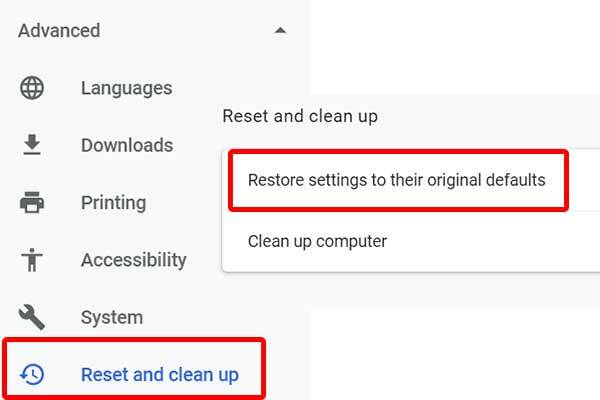
- În cele din urmă, faceți clic pe Restabiliți setările la valorile implicite originale > Selectați Reseteaza setarile.
- Acum, reporniți computerul o dată și încercați să rulați din nou browserul Chrome pentru a verifica dacă eroarea de streaming Netflix a fost rezolvată sau nu.
Chiar dacă utilizați un alt browser, procesul de resetare va fi aproape același. Accesați meniul Setări și verificați-l.
7. Folosiți alt browser
Deși unii dintre utilizatori sunt fani ai browserului Chrome, utilizatorii Netflix pot încerca să încarce conținutul dintr-un alt browser web. Se pare că browserul Chrome are mai multe probleme cu streamingul online, care pot fi găsite și în alte servicii. Prin urmare, încercați să utilizați un alt browser, cum ar fi Mozilla Firefox sau Microsoft Edge, sau chiar Opera pentru a continua să transmiteți conținutul dvs. pe Netflix fără a pierde mult timp.
8. Verificați conexiunea la internet
În timp ce primiți eroarea de streaming de conținut online pe Netflix, ar trebui să verificați și conexiunea la internet. Dacă nu există nicio defecțiune tehnică la sfârșitul Netflix, înseamnă că problema apare la sfârșitul dvs. Indiferent dacă utilizați o rețea Wi-Fi sau o conexiune prin cablu (Ethernet), trebuie doar să verificați viteza internetului și puterea semnalului înainte de a ajunge la orice concluzie.
Acum, dacă viteza și stabilitatea vi se par bune, încercați să utilizați o rețea Wi-Fi în loc de o conexiune prin cablu. În caz contrar, dacă sunteți utilizator Wi-Fi, încercați să utilizați un cablu Ethernet pentru a verifica problema. Alternativ, puteți încerca, de asemenea, o altă conexiune la internet de la un alt furnizor de servicii Internet (Internet Service Provider) pentru a verifica dacă problema apare sau nu cu adresa dvs. IP.
Dacă acesta este problema, contactați furnizorul de servicii de internet pentru asistență tehnică și solicitați-i să schimbe adresa IP sau orice altceva care este aplicabil. Între timp, puteți utiliza un hotspot mobil pentru a verifica problema internetului.
Trebuie citit:Problema PS5 Netflix care se blochează sau nu funcționează | Cum se remediază?
9. Porniți ciclul routerului
Prin efectuarea unui ciclu de alimentare la Wi-Fi sau modem, puteți șterge cu ușurință toate cache-urile temporare sau erorile de rețea. Deci, conexiunea la internet va funcționa ca un farmec. Pentru a face asta:
- Opriți mai întâi routerul Wi-Fi.
- Acum, deconectați cablul de alimentare de la router și de la sursa de alimentare.
- Așteptați aproximativ 5 minute și conectați din nou cablul de alimentare.
- În cele din urmă, porniți routerul Wi-Fi și verificați dacă funcționează sau nu.
10. Dezactivați VPN sau Proxy
Dacă niciuna dintre metodele de mai sus nu a funcționat pentru dvs., încercați să dezactivați serviciul VPN sau serverul proxy de pe computer sau router. De asemenea, poate fi posibil ca serverul VPN să provoace întârzierea pingului sau să fie conectat la o altă regiune, ceea ce afectează practic timpul de răspuns al serverului. Prin urmare, opriți-l o dată și încercați să încărcați din nou conținutul Netflix.
11. Instalați Media Feature Pack pentru Windows 10 (N)
Inutil să spun că Netflix are o restricție de localizare geografică conform regiunii, iar utilizatorii pot doar transmiteți respectivul conținut în funcție de disponibilitatea regiunii respective din cauza problemelor legate de limbă sau drepturi de autor. Acum, dacă încercați să transmiteți în flux orice conținut necompatibil sau neacceptat pe Netflix care nu este disponibil oficial pentru regiunea dvs., puteți ajunge la o eroare de streaming în majoritatea cazurilor.
Cu toate acestea, dacă doriți să ocoliți această restricție de regiune, atunci Media Feature Pack pentru Windows 10 (N) vă poate face treaba. Asigurați-vă că opriți VPN-ul sau proxy-ul înainte de a urma această metodă.
Deci, dacă utilizați o versiune Windows 10 (N), încercați să instalați pachetul oficial de caracteristici media care va include playere media și tehnologii conexe pentru a rula media online fără probleme. Accesați site-ul web Microsoft și descărcați pachetul de caracteristici media conform ediției tale. După descărcare, instalați-l ca de obicei și reporniți computerul pentru a aplica modificări. În sfârșit, ești bine să pleci.
Gata, băieți. Presupunem că acest ghid ți-a fost de ajutor. Pentru întrebări suplimentare, nu ezitați să întrebați în comentariul de mai jos.

![Cum se instalează stoc ROM pe Kzen Bold B1 [Firmware Flash File / Unbrick]](/f/4030d46efd217fbd4ee10ad5606f4b3e.jpg?width=288&height=384)
![Descărcați MIUI 11.0.4.0 India Stable ROM pentru Redmi K20 Pro [V11.0.4.0.QFKINXM]](/f/7bdf64b02c139c1f6e9599b5c92da646.jpg?width=288&height=384)
![Descărcați și instalați AOSP Android 10 pentru Infinix Hot 7 [GSI Treble]](/f/7098612c9d1cf425a4790f7dbe185bb3.jpg?width=288&height=384)